视频怎么压缩变小不影响画质?别再乱压缩!用这5种方法
当前位置:点晴教程→知识管理交流
→『 技术文档交流 』
 :视频怎么压缩变小不影响画质?别再乱压缩!用这5种方法 :视频怎么压缩变小不影响画质?别再乱压缩!用这5种方法 视频怎么压缩变小不影响画质?别再乱压缩!用这5种方法
小伙伴们,在如今这个短视频横行、素材堆满硬盘的时代,视频压缩可太重要啦!每次想分享个超有趣的视频,或者整理下硬盘空间,却发现文件大得离谱,一压缩画质还变得惨不忍睹,是不是超崩溃?别担心,今天就给大家支几招,教你用5种方法,把视频压缩变小还不影响画质,从此告别乱压缩的苦恼!  一、迅捷视频转换器迅捷视频转换器它可不只是能压缩视频,还支持几乎所有主流视频格式的相互转换,像 MP4、AVI、MKV等格式转换,而且还有视频裁剪、拼接、添加字幕等实用功能。界面设计简洁明了,哪怕是视频处理小白,也能迅速上手。 使用步骤: ①进入软件主界面,点击“视频压缩”进入后,将需要压缩视频导入软件。 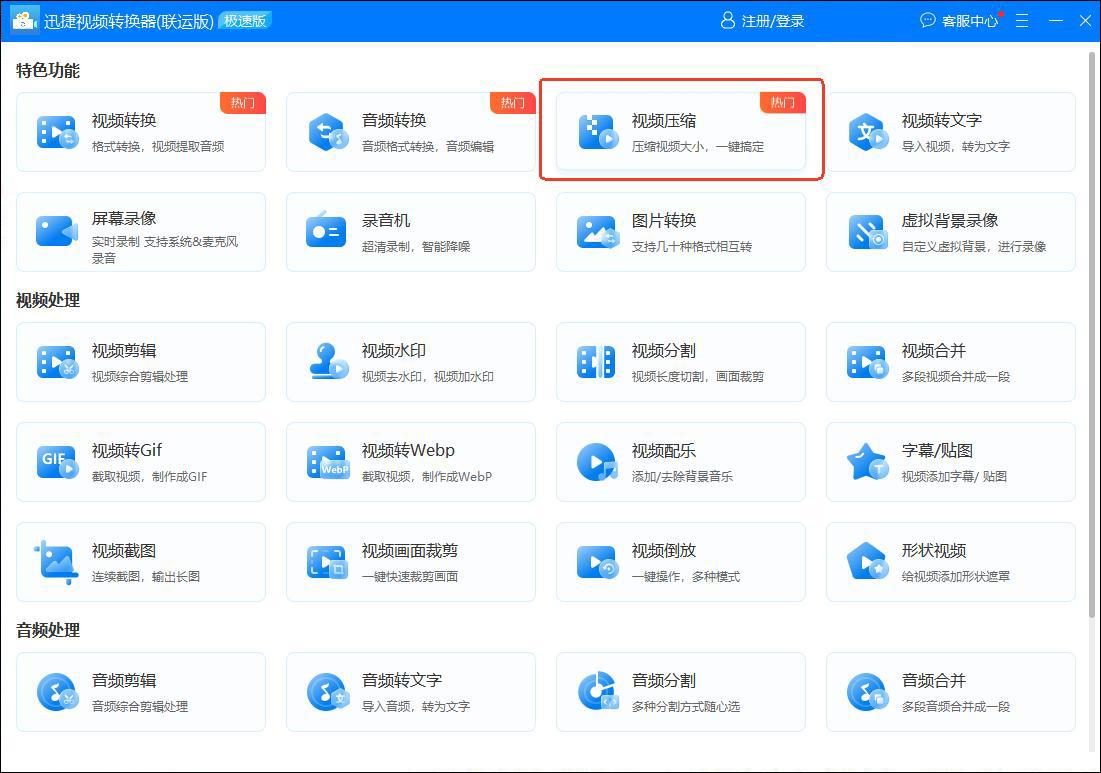 ②点击【压缩】设置视频压缩模式,或根据需求,调整视频的分辨率、帧率、比特率等参数。 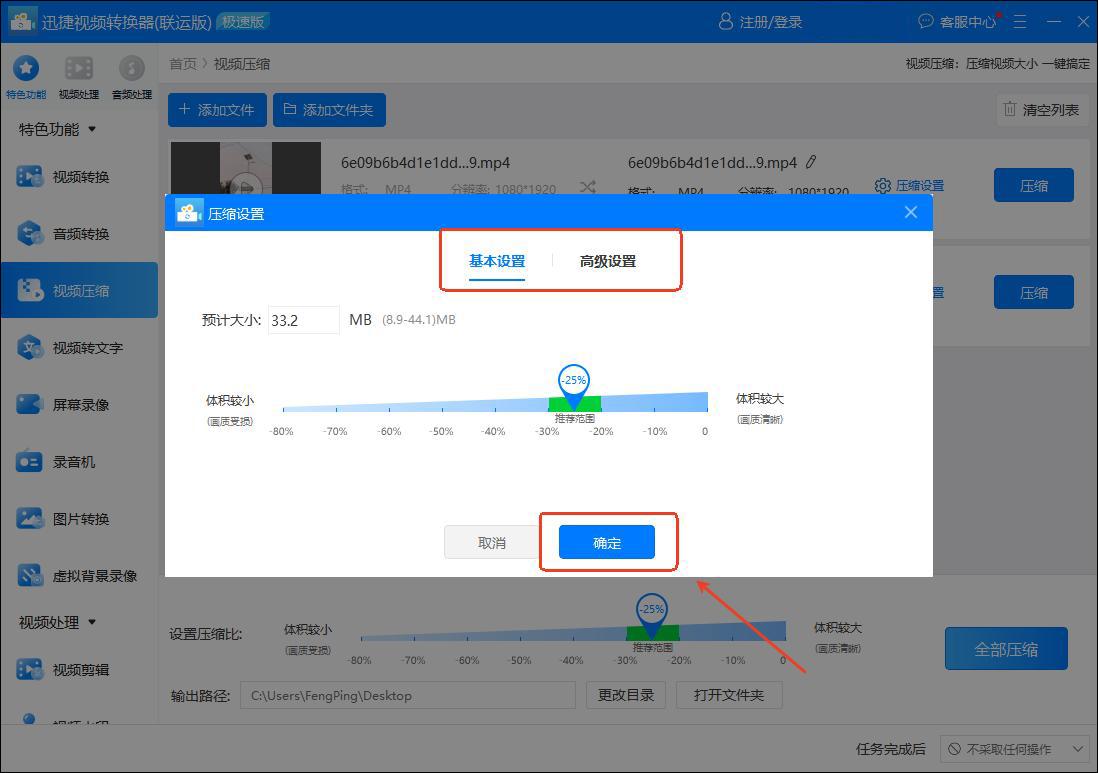 ③参数设置好后,点击“全部压缩”在指定文件夹查看。 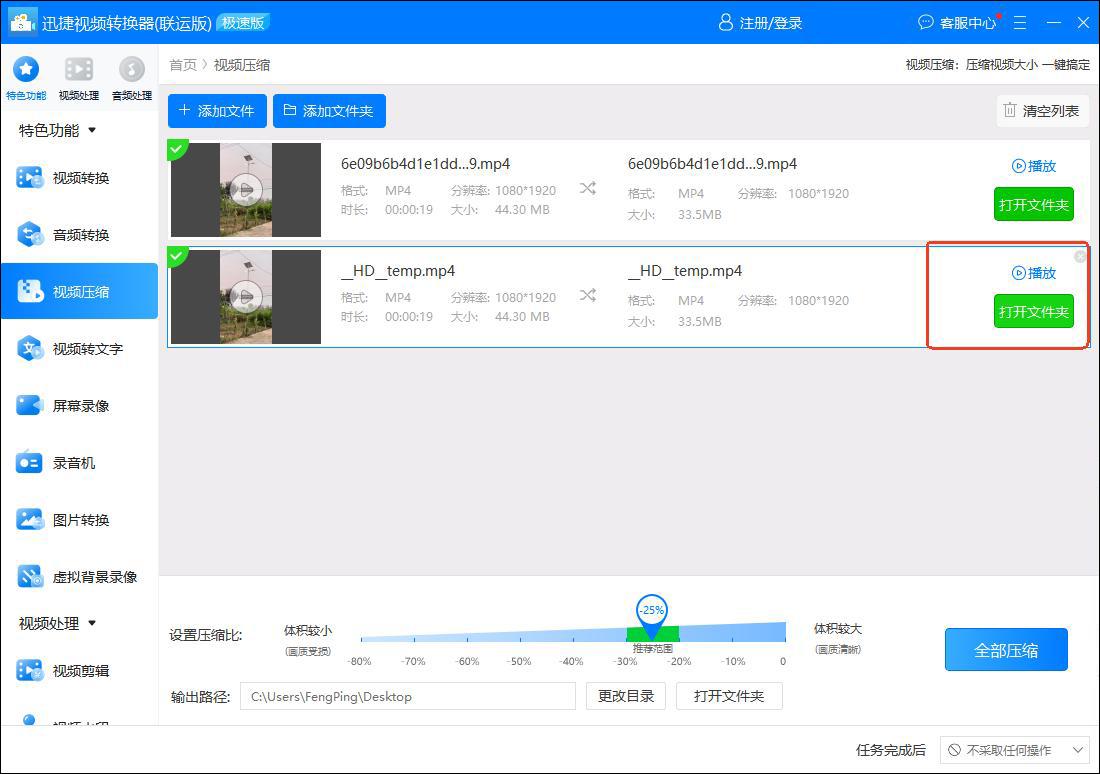 2、Freemake Video ConverterFreemake 界面设计非常直观,操作步骤简单,新手用户也能轻松上手。支持众多视频和音频格式,不仅能压缩视频,还能进行格式转换,满足多样化的需求。 使用步骤: ①点击软件界面左上角的“添加视频”将视频文件添加到软件中。 ②在软件界面选择输出格式,如MP4、AVI等,点击“设置”对视频的分辨率等参数进行微调。 ③所有设置完成后,点击 “转换” 按钮,软件开始压缩视频。 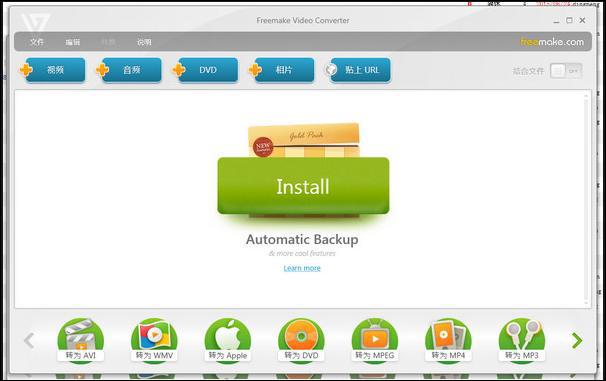 3、Any Video ConverterAny Video Converter除了视频压缩,还具备视频编辑、格式转换、下载视频等多种功能,是一款综合性的视频处理工具。可以将视频压缩成适合各种移动设备(如手机、平板)播放的格式,方便在不同设备上观看。 使用步骤: ①安装完成后,打开软件,选择要压缩的视频文件导入到软件中。 ②在软件界面的 “输出格式” 栏中,选择适合的输出格式。 ③点击 “设置” 按钮,对视频的分辨率、帧率、比特率等参数进行调整,进行合理设置。 ④设置完成后,点击“转换”即可在指定位置找到压缩后的视频。 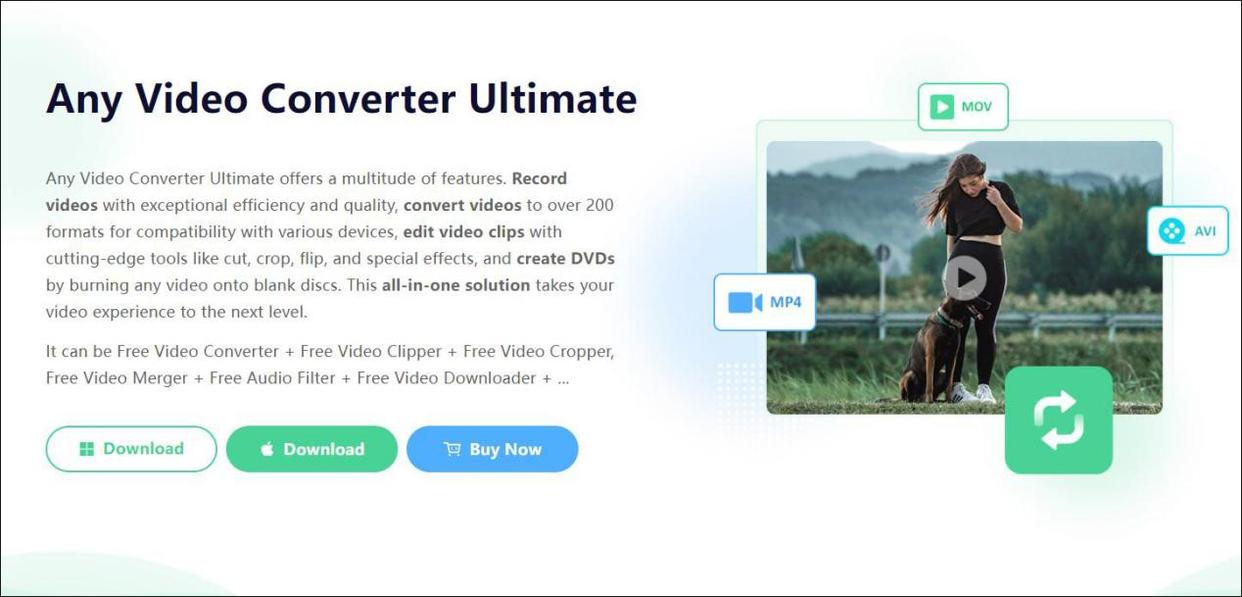 4、VideoProcVideoProc支持利用电脑的显卡进行硬件加速,大大提高视频压缩速度,节省时间。除了压缩,还能进行视频裁剪、合并、去水印等操作,满足多种视频处理需求。 使用步骤: ①点击软件界面左上角的 “Video” 按钮,选择要压缩的视频文件导入到软件中。 ②在软件界面右侧,有多种压缩模式可供选择,可以根据需求选择。 ③点击“Option”对视频的分辨率、帧率、比特率等参数详细调整,以达到理想的压缩效果。 ④所有设置完成后,点击“RUN”等待压缩完成,压缩后的视频会保存在指定路径。 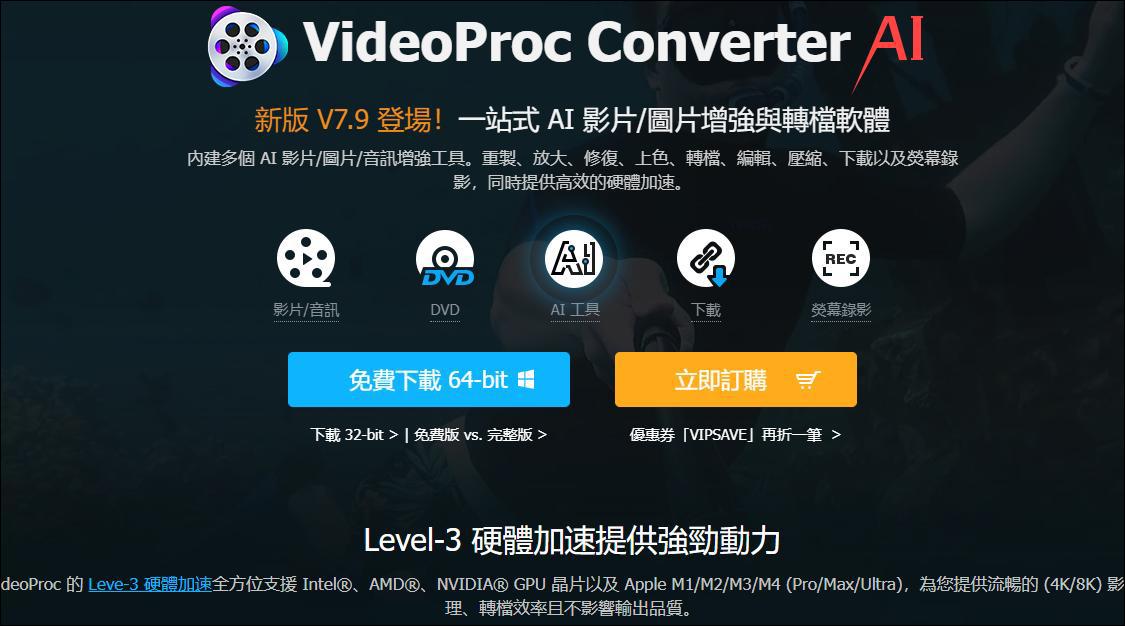 5、Movavi Video ConverterMovavi Video Converter界面设计简洁美观,操作流程清晰,同时,能够快速完成视频压缩任务,节省用户时间。在压缩视频的同时,还可以对视频进行简单的编辑,如裁剪、旋转、添加字幕等。 使用步骤: ①安装完成后,打开软件,添加媒体文件选择要压缩的视频文件。 ②有多种输出格式可供选择,根据压缩目的选择合适的格式。 ③点击 “设置” 按钮,对视频的分辨率、帧率、比特率等参数进行调整。 ④设置完成后,点击“转换”视频会保存到指定的文件夹中。 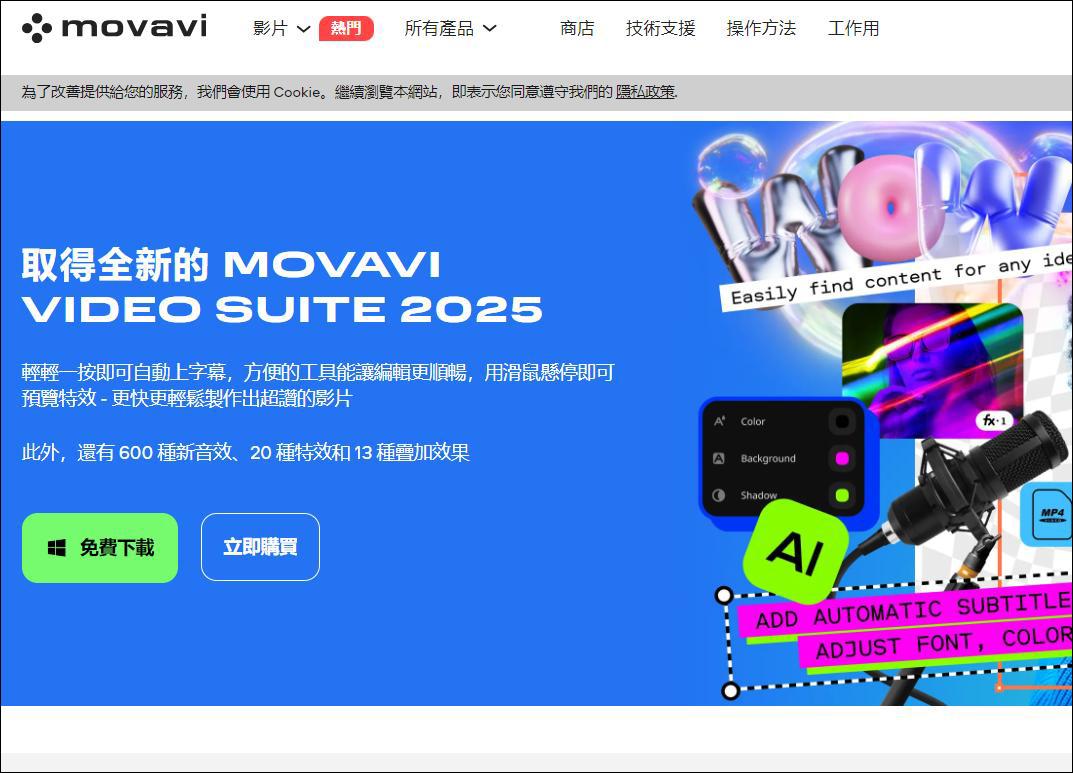 这5种实用的视频压缩方法就全部分享给大伙啦!往后再碰上视频占内存、传输慢这些麻烦事儿,别慌,按照这些方法来,保准能把视频大小降下来,还不咋影响画质,大家赶紧去试试吧! 该文章在 2025/8/12 10:18:46 编辑过 |
关键字查询
相关文章
正在查询... |